在我们进行年会总结的时候,那么我们首先需要制作一个PPT演示文稿,在演讲的时候,通过PPT演示文稿来演示放映内容,而其中大家常常使用的编辑软件为wps办公软件,在制作演示文稿内容的时候,其中我们可以进行编辑的内容有可能是图表数据,你可以插入条形图、柱形图或者是饼图等,而其中想要将图表制作成立体的样式来显示,那么该如何操作呢,下方是关于如何使用WPS PPT制作立体图表的具体操作方法,如果你需要的情况下可以看看方法教程,希望对大家有所帮助。

1.首先,我们需要将【插入【】选项进行左键点击,再单击工具中的【图表】选项。

2.这时即可在页面上弹出一个图表类型的筛选窗口,选择【饼图】,然后在右侧上方的位置选择【三维】,之后选择自己喜欢的图表样式进行插入。

3.这时,我们可以看到插入的饼图就是立体图样式显示的,那么我们可以将该图表选中点击工具栏中的【编辑数据】按钮。

4.这时我们就可以进入到编辑表格的窗口中,我们可以将表格中的数据进行修改编辑,然后重新返回到PPT演示文稿中即可。

5.此外,我们可以将图表旁边的第一个图标进行点击一下,之后即可在旁边出现一个菜单选项,勾选【数据标签】-【更多选项】。

6.那么在右侧打开的窗口中,我们可以根据自己的需求进行勾选选项,比如选择百分比、类别名称,那么图表中就会将百分比和类别名称一起显示出来,如图所示。

以上就是关于如何使用WPS PPT制作立体图的具体操作方法,我们可以在该软件中进行各种图表的制作和设计,其中进行立体图表的编辑按照以上的方法教程进行操作即可,并且还可以为插入的立体图表进行颜色以及布局样式的更改,感兴趣的话可以操作试试。
 CPU温度过高解决方法:高温对CPU有何影响
CPU温度过高解决方法:高温对CPU有何影响
CPU的温度过高是业界常见的问题,尤其随着现代游戏和应用程序......
 电脑安全设置与防护:如何提升我的电脑
电脑安全设置与防护:如何提升我的电脑
电脑安全设置与防护的重要性不言而喻。随着网络技术的迅猛发......
 wps文档打印作文稿纸的教程
wps文档打印作文稿纸的教程
wps软件一直是许多用户很喜欢的一款办公软件,让用户在编辑的......
 RTX 6800评测跑分参数介绍
RTX 6800评测跑分参数介绍
万众期待的RX 6800显卡已经成功发布了受到了很多用户的期待,而......
 win10怎么投影到手机
win10怎么投影到手机
win10系统下的投影仪是我们经常会使用的东西,但是在使用的时......

WPS办公软件被非常多的小伙伴使用,该软件在操作的过程中有些功能是比较复杂的,比如当你在一篇WPSExcel表格中编辑了多个工作表,想要将其中一个工作表导出在电脑中,那么我们该如何操作...

wps软件中的功能是很强大的,能够让用户实现高效工作的同时,也让用户避免了许多重复复杂的操作过程,因此wps软件受到了许多用户的喜欢,当用户在wps软件中编辑文档文件时,会在页面上插...

wps软件是一款发展不错的热门办公软件,为用户带来了多种多样的文件编辑权利,同时也让用户实现了下载一款软件实现编辑多种文件的编辑权利,因此wps软件深受用户的喜爱,当用户在wps软件...
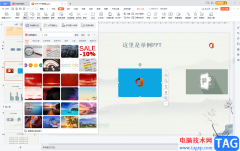
WPSPPT是很多小伙伴都在使用的一款软件,在其中拥有非常丰富的素材和非常强大的功能,使用起来非常地方便。如果我们在电脑版WPSPPT中插入图片后,希望去掉图片的背景底色,小伙伴们知道具...
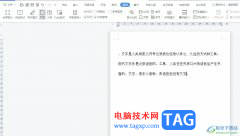
wps是一款国产的办公软件,为用户带来了不错的使用体验和感受,让用户能够从中获取到强大功能带来的便利,帮助自己轻松完成编辑工作,因此wps软件吸引了大量用户前来下载使用,当用户在...

wps是一款热门的国产办公软件,一出现就吸引了不少的用户前来下载使用,在这款办公软件中用户可以用来编辑word文档、excel表格或是ppt演示文稿等不同类型的文件,为用户带来了许多的便利,...

wps软件是大部分用户电脑上的必备办公软件了,在这款办公软件中用户可以编辑文档、表格或是各种求职简历等,当用户在wps软件中编辑文档文件时,可以发现软件中的功能是很丰富的,给自己...

很多小伙伴在WPS中编辑表格文档时经常会需要将表格中数据制成图表,对于添加好的图表,当我们想要给图表设置为双Y轴时,我们该怎么进行设置呢。其实很简单,我们只需要点击表格中插入...

wps软件是在很早之前就开始出现的一款办公软件,给用户带来了许多的帮助,因此wps软件拥有着庞大的用户群体,并且收获了不少用户的称赞,当用户在wps软件中编辑演示文稿时,就会发现其中...

wps软件为用户带来了许多的便利和好处,让用户可以有效提高自己的办事效率,因此wps软件吸引了不少的用户前来下载使用,当用户在wps软件中编辑表格文件时,一般都会在单元格中录入数据信...

一些小伙伴在WPS中制作好了PPT演示文稿之后,想要将演示文稿导出为图片文件格式进行保存,那么我们该如何对文件格式进行转换操作呢,其实这种设置方法一点都不难,我们可以直接将已经制...

相信许多的用户在电脑上都安装得有wps软件,这款办公软件给用户带来的帮助是不容忽视的,受到了不少用户的喜欢,当用户在wps软件中编辑文档文件时,就可以感受到其中的功能是很强大的,...
一些文档中,我们常看到作者给加上了水印背景,用来显示一些特殊的信息,如下图: 下面我们就以WPS文档为例来看一下,这样的水印背景是如何制作的。 一、新建一篇文档,进入它...

有的小伙伴在使用WPS对演示文稿进行编辑的过程中经常会需要在幻灯片中使用参考线来确定图片或是形状的位置,有的小伙伴不知道该在哪里打开参考线功能,也不知道如何将参考线固定在幻灯...

很多小伙伴在使用WPS对文字文档进行编辑的过程中经常会遇到不用的页面设置要求,有的小伙伴想要更改页面左右两侧的页边距,但又不知道该在哪里进行设置。其实很简单,在WPS中,我们只需...